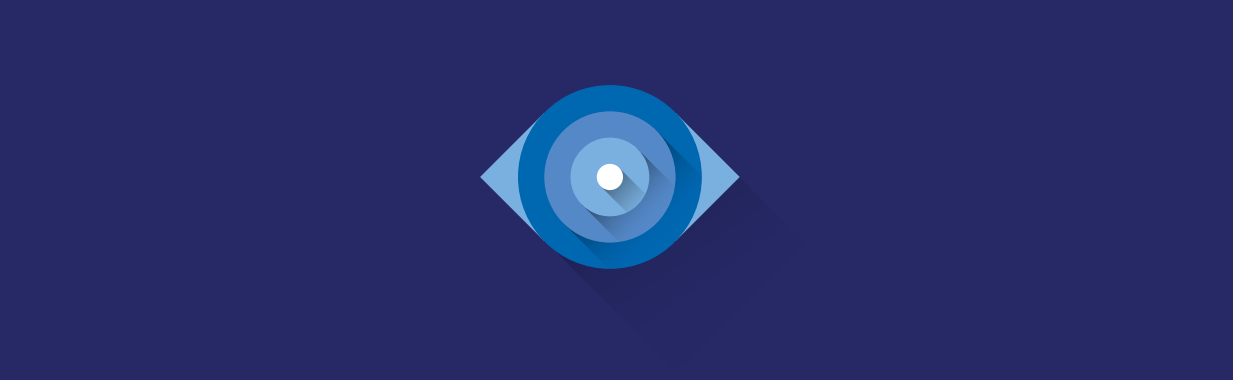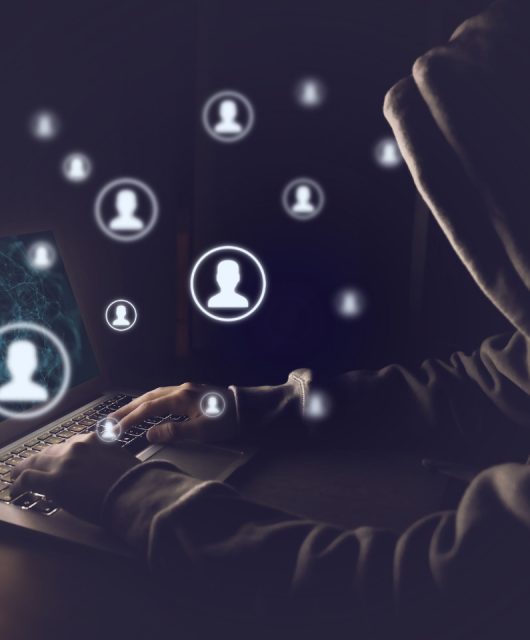Los programas de código abierto tienen sus pros y sus contras. Aunque te permiten personalizar tu experiencia, los hackers también pueden aprovecharse de su arquitectura e infiltrarse a través de ellos en tu dispositivo. Esto es lo que ha ocurrido con el virus Chromium.
¿Qué es Chromium?
Chromium es un proyecto de navegador web de código abierto realizado por Google. La mayor parte de su código es igual al navegador clásico Google Chrome, pero la diferencia es que otra parte es aportada por terceros. Y aunque Chromium es un navegador legítimo, su código abierto lo ha convertido en inestable, lleno de errores y en un método para la propagación de virus.
¿Qué es el virus Chromium?
El virus Chromium es un navegador web malicioso que se crea utilizando el código original de Chromium. Es capaz de sobrescribir el navegador Chrome y sustituir los accesos directos originales por otros falsos. Puede cambiar el motor de búsqueda por defecto en tu navegador para que seas dirigido a resultados de búsqueda patrocinados falsos, y también puede controlar tus aplicaciones, temas y extensiones.
Existen varias maneras en las que el virus Chromium puede colarse en tu sistema. Algunas incluyen la descarga al visitar un sitio web malicioso: una falsa alerta te pide que actualices tu software o navegador web. Otras son la descarga de programas freeware o shareware que lo incluyen o un archivo adjunto de correo electrónico malicioso. En algunos de estos casos, puede que te des cuenta de que lo has descargado, pero otras veces las señales no aparecerán hasta más tarde.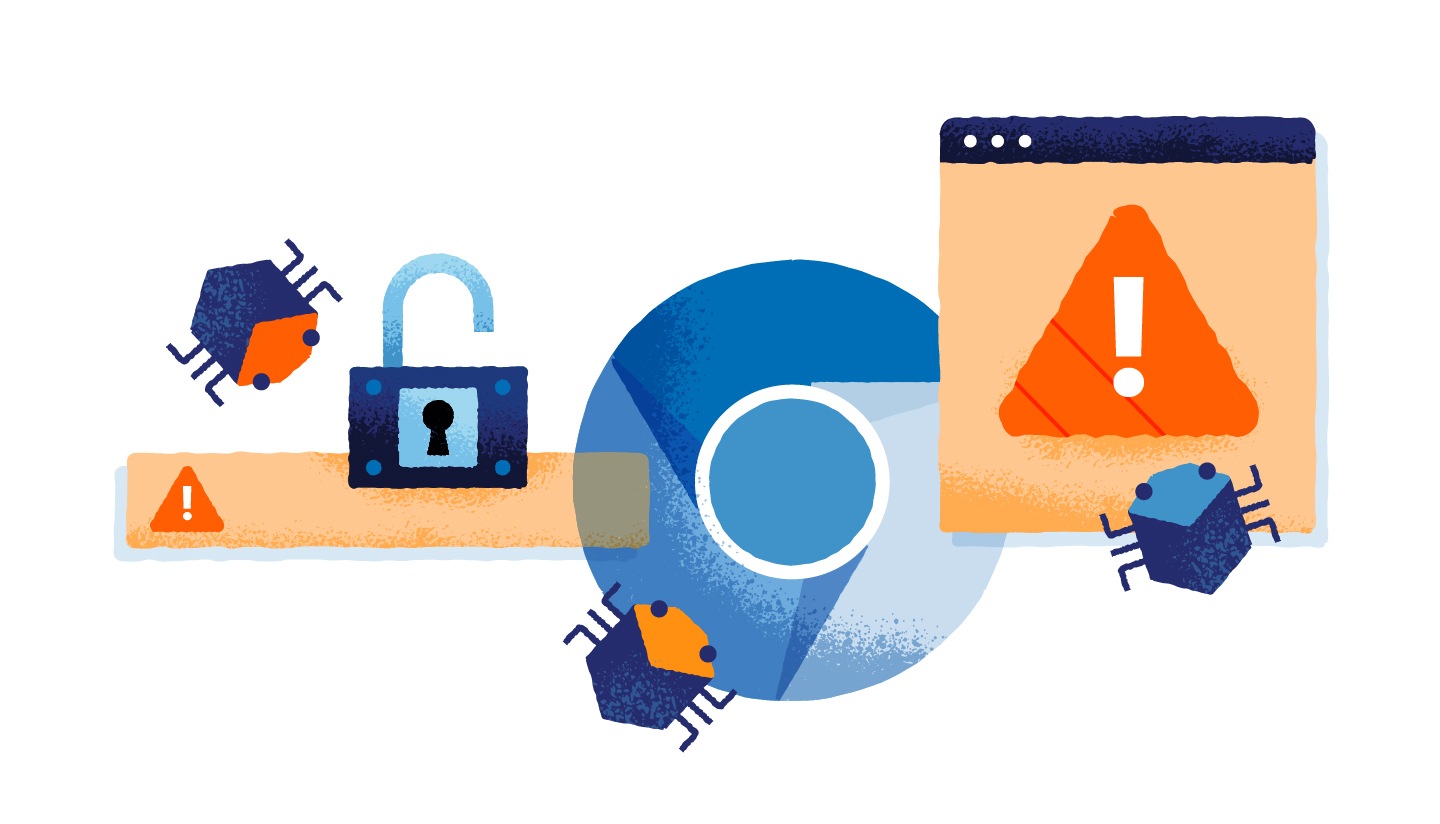
Señales de que el virus Chromium está en tu ordenador
Hay algunos indicios que deben alertarte sobre la presencia del virus Chromium en tu ordenador:
- La página de inicio por defecto de tu navegador es diferente.
- La página del portal de búsqueda cambia cuando se selecciona ‘nueva pestaña’.
- Tu experiencia de navegación web está llena de resultados de búsqueda irrelevantes.
- Hay un aumento de los anuncios.
- El PC se ralentiza y hay un uso elevado de la CPU.
- Se restringe el uso de aplicaciones y programas instalados.
Si notas estos síntomas necesitarás eliminar el virus Chromium de tu ordenador. Puedes hacerlo fácilmente con un programa antivirus como Panda Security Cloud Cleaner o tienes la opción de ajustar la configuración manualmente.
Cómo eliminar el virus Chromium de tu ordenador
Si el virus se ha descargado en tu PC, tendrás que encontrarlo en tu dispositivo y desinstalarlo. Sigue estas instrucciones.
Eliminar Chromium de Windows 7, Windows 8 o Windows 10
- Paso 1. Haz clic en ‘Inicio’ (icono en la esquina inferior izquierda del escritorio).
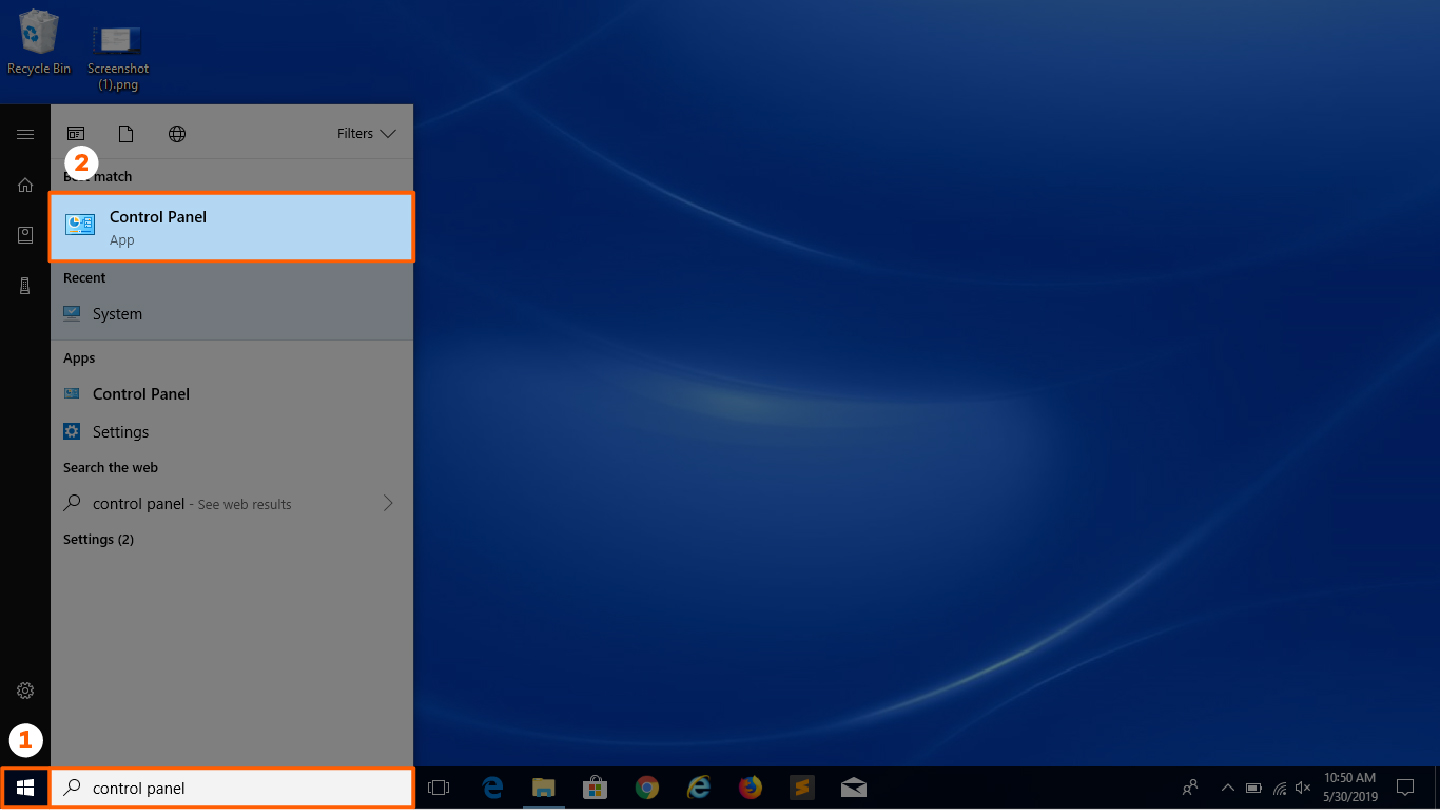
- Paso 2. Elige Panel de control. Si no ves la opción Panel de control, puedes buscar en la barra de búsqueda.
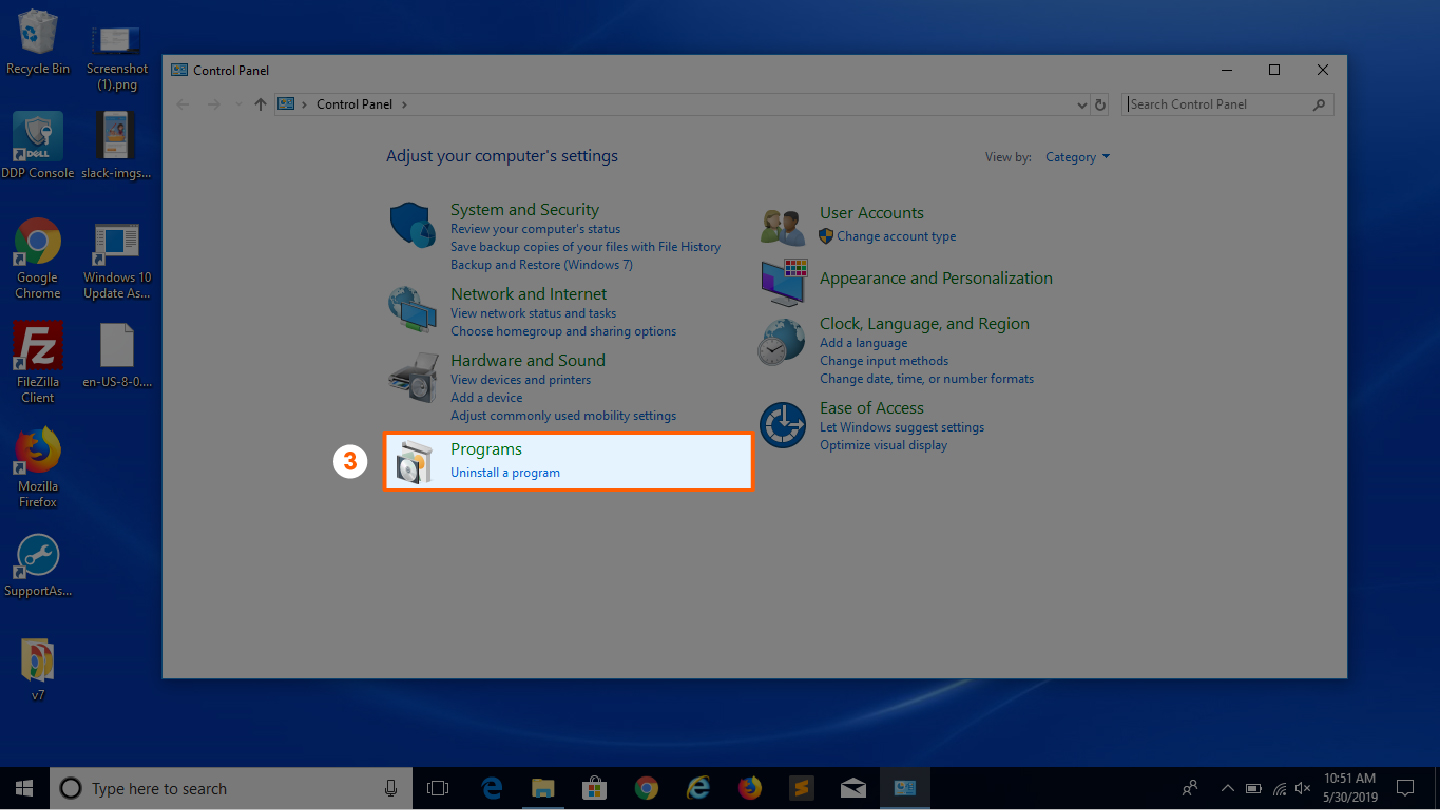
- Paso 3. Encuentra ‘Programas y características’.
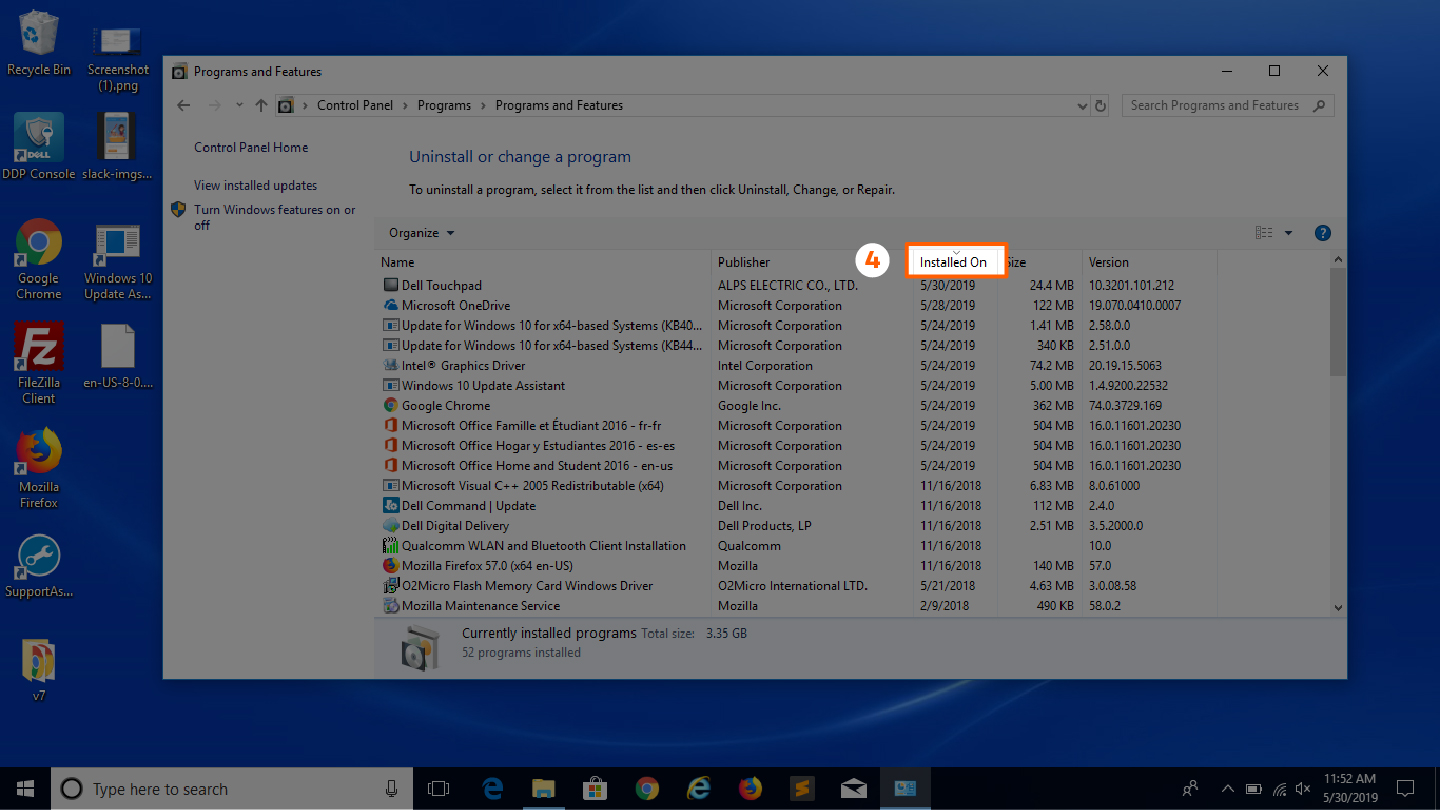
- Paso 4. Elige ‘Desinstalar un programa’ y selecciona Chromium o cualquier otra aplicación sospechosa instalada recientemente (ordena por fecha).
Eliminar Chromium de Windows XP
- Paso 1. Haz clic en ‘Inicio’ en la esquina inferior izquierda de la pantalla.
- Paso 2. Elige ‘Configuración’.
- Paso 3. Haz clic en ‘Panel de control’.
- Paso 4. Elige ‘Añadir o quitar programas’ y elimina Chromium.
Eliminar Chromium de Mac OS
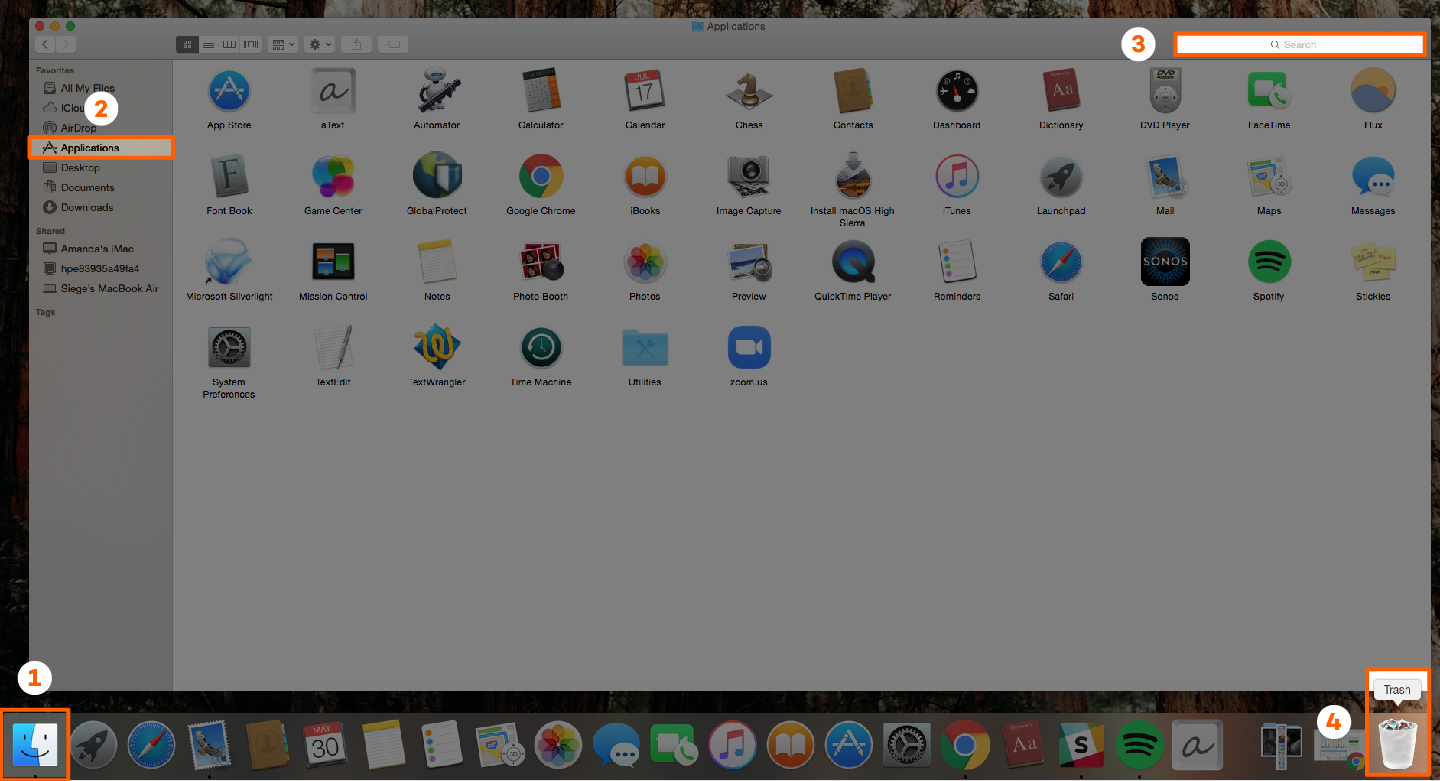
- Paso 1. Haz clic en ‘Finder’ en la parte inferior izquierda de tu pantalla.
- Paso 2. Selecciona ‘Aplicaciones’ en el menú de la izquierda.
- Paso 3. Encuentra la aplicación Chromium utilizando la función de búsqueda.
- Paso 4. Arrastra la aplicación a la papelera en la parte inferior derecha de tu pantalla.
- Paso 5. Haz clic con el botón derecho del ratón en la papelera y selecciona ‘Vaciar papelera’.
Eliminar malware de tu navegador de Internet
Aunque el virus Chromium sea eliminado de tu dispositivo, puede haber otro malware o adware que también estuviera incluido en la descarga. Para eliminar cualquiera de estos complementos maliciosos tenemos una guía paso a paso para eliminar adware en todos los navegadores de Internet.
Eliminar el malware de Internet Explorer
- Paso 1. Haz clic en el icono del engranaje en la esquina superior derecha de la pantalla de Internet Explorer.
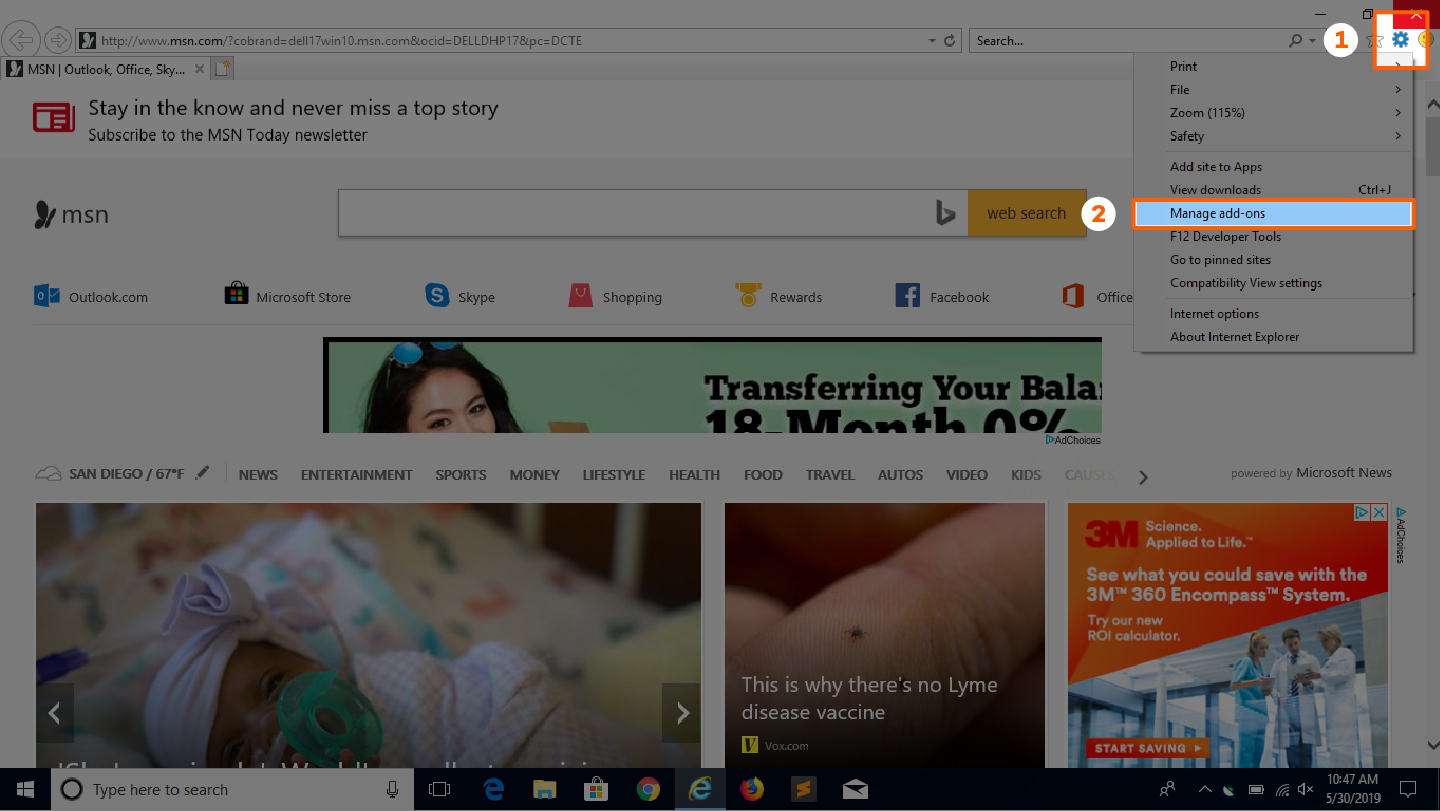
- Paso 2. Selecciona ‘Administrar complementos’.
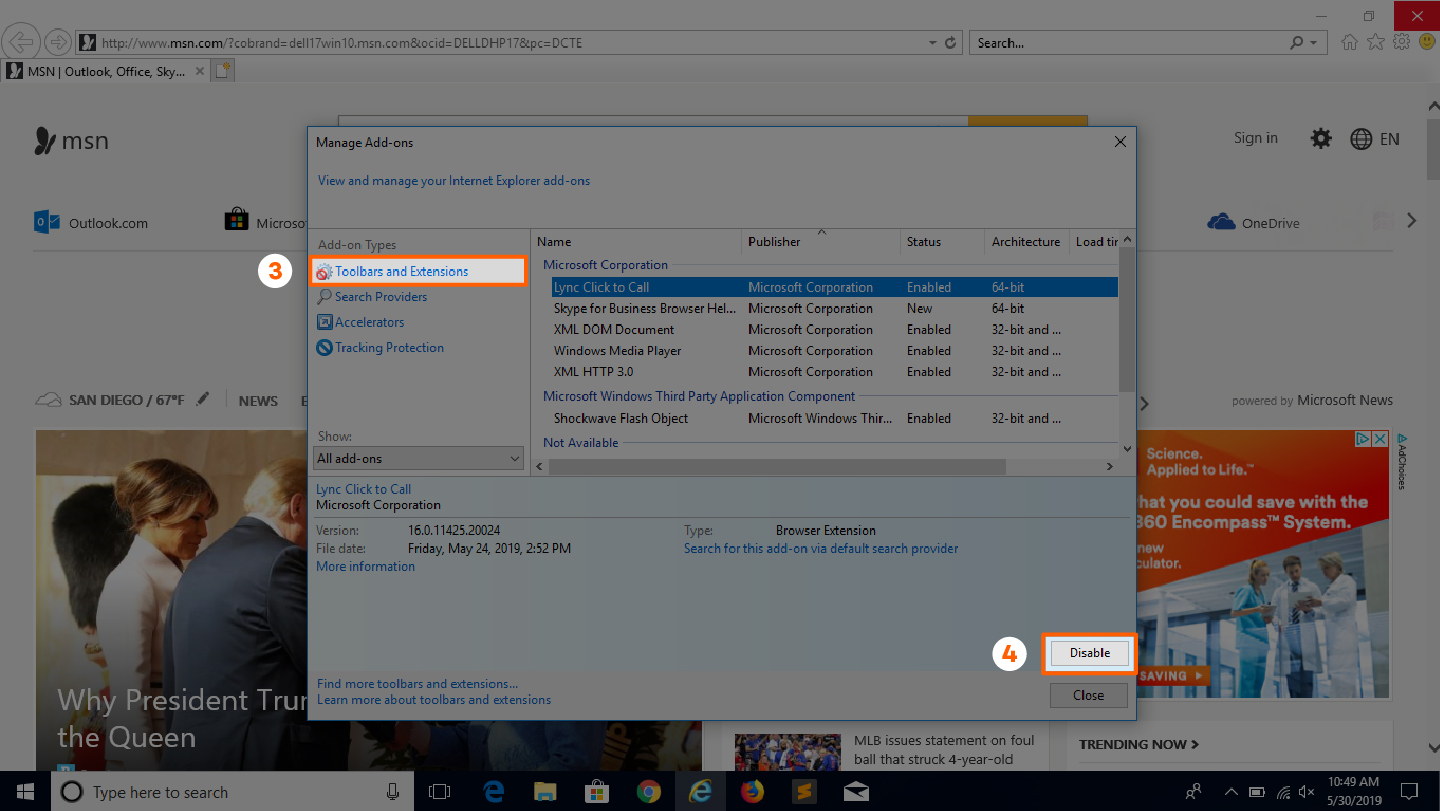
- Paso 3. Busca cualquier extensión añadida recientemente que parezca sospechosa.
- Paso 4. Selecciona la entrada sospechosa y haz clic en ‘Eliminar’.
Eliminar el malware de Google Chrome
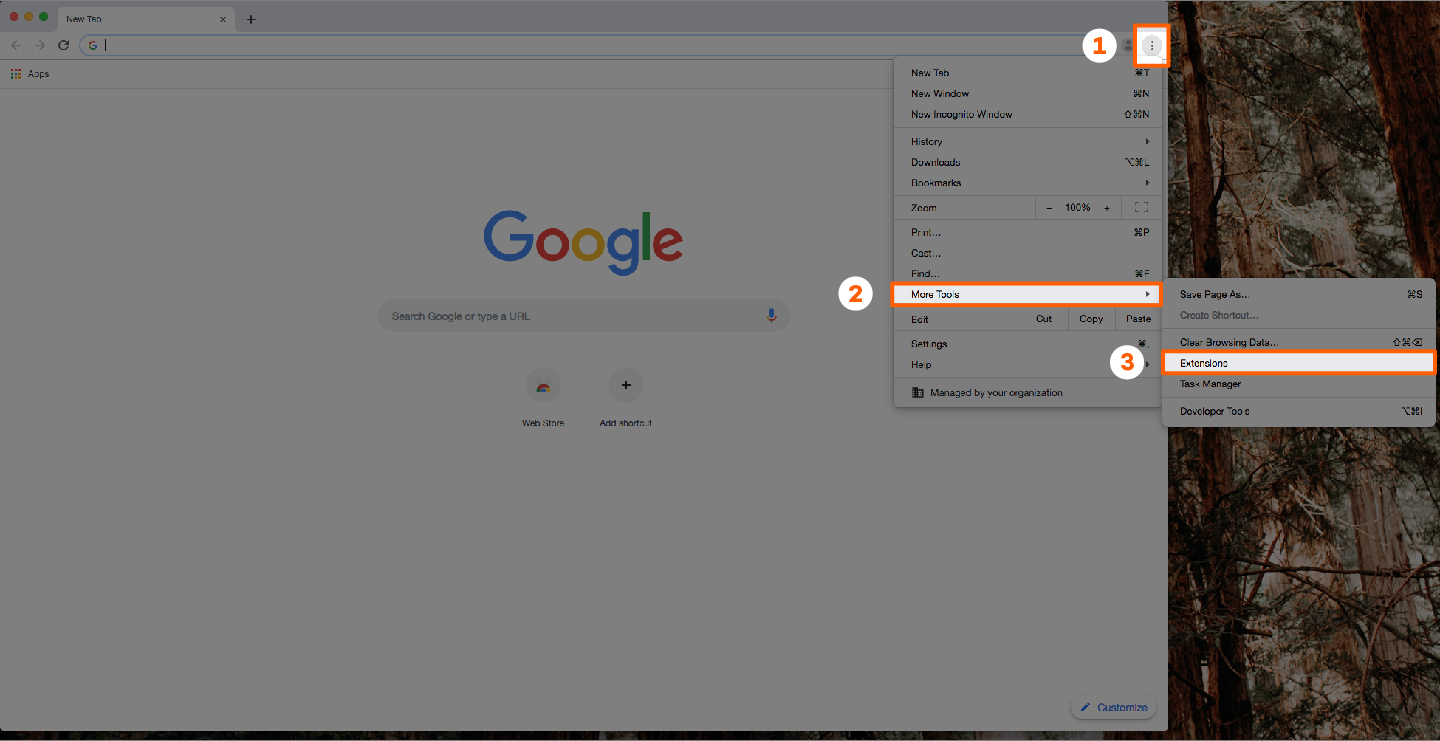
- Paso 1. Haz clic en el icono del menú de Chrome (esquina superior derecha).
- Paso 2. Selecciona ‘Más herramientas’.
- Paso 3. Haz clic en ‘Extensiones’.
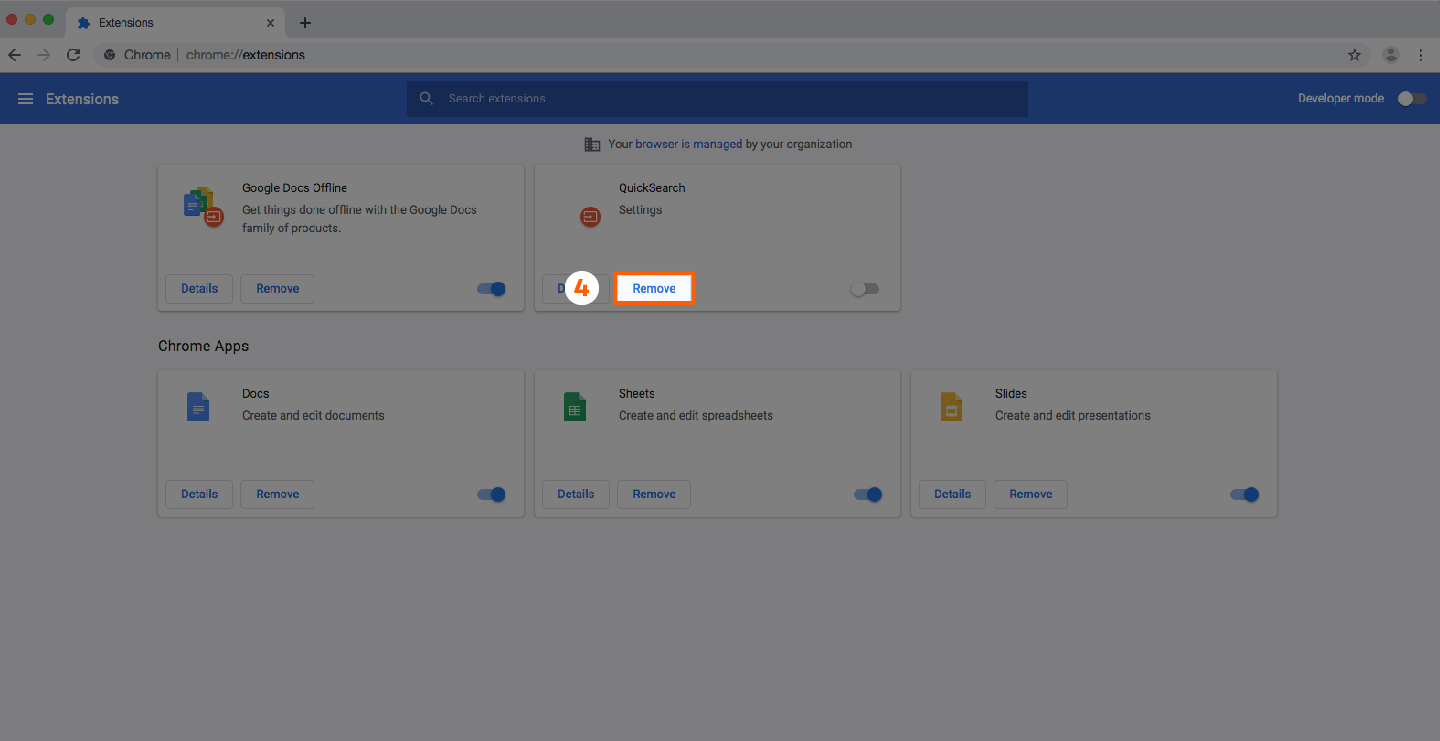
- Paso 4. Localiza cualquier complemento del navegador que parezca sospechoso y selecciona ‘Eliminar’.
Eliminar el malware de Mozilla Firefox
- Paso 1. Haz clic en el menú de Firefox en la esquina superior derecha de la pantalla.
- Paso 2. Elige ‘Complementos’.
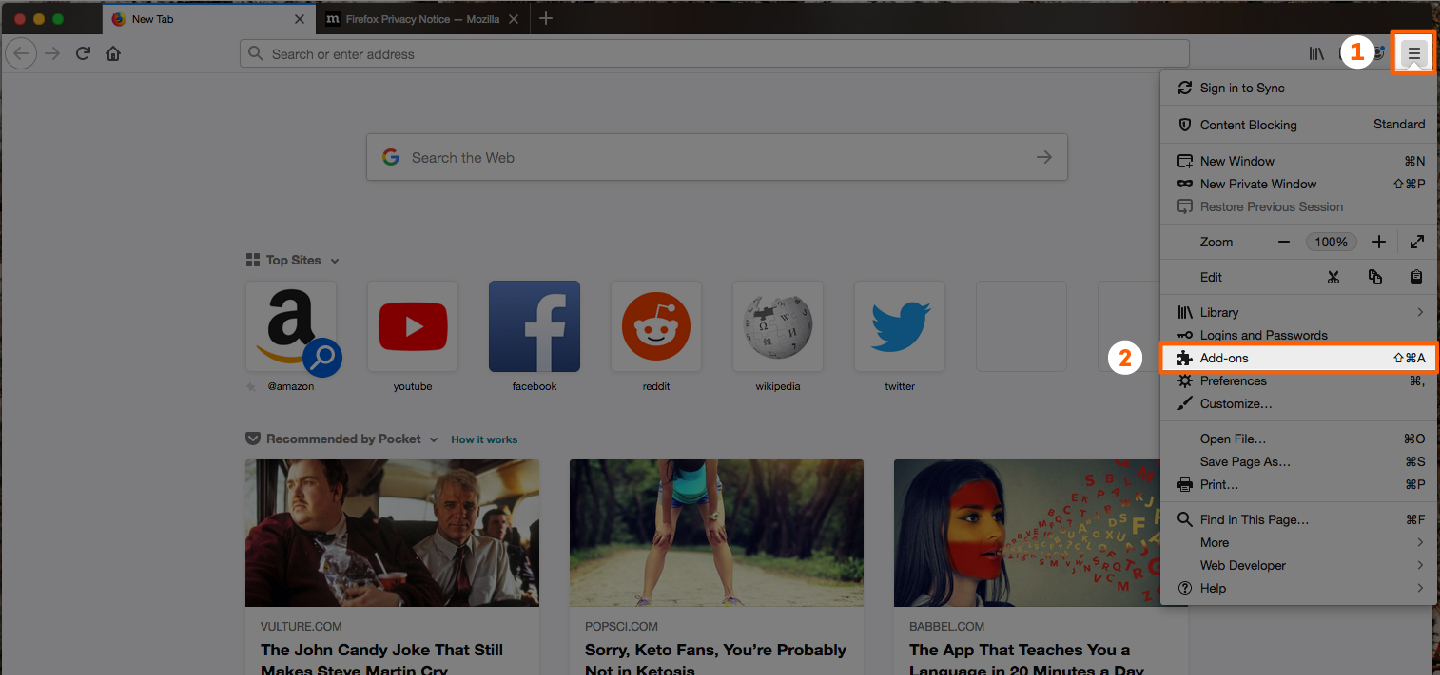
- Paso 3. Selecciona ‘Extensiones’.
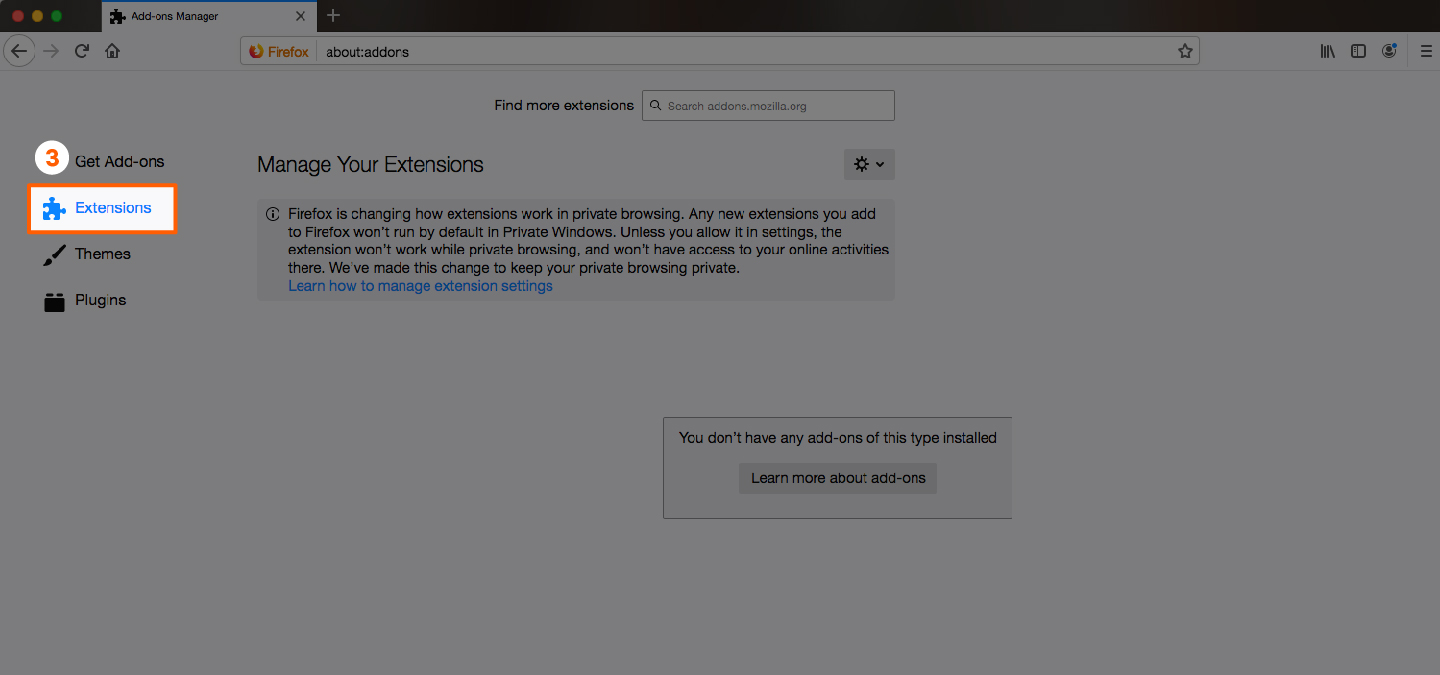
- Paso 4. Elimina cualquier complemento sospechoso instalado recientemente.
Eliminar el malware de Safari
- Paso 1. Abre tu navegador Safari y luego elige el menú, etiquetado como ‘Safari’ en la parte superior izquierda de tu pantalla.

- Paso 2. Elige ‘Preferencias’.
- Paso 3. Selecciona ‘Extensiones’.
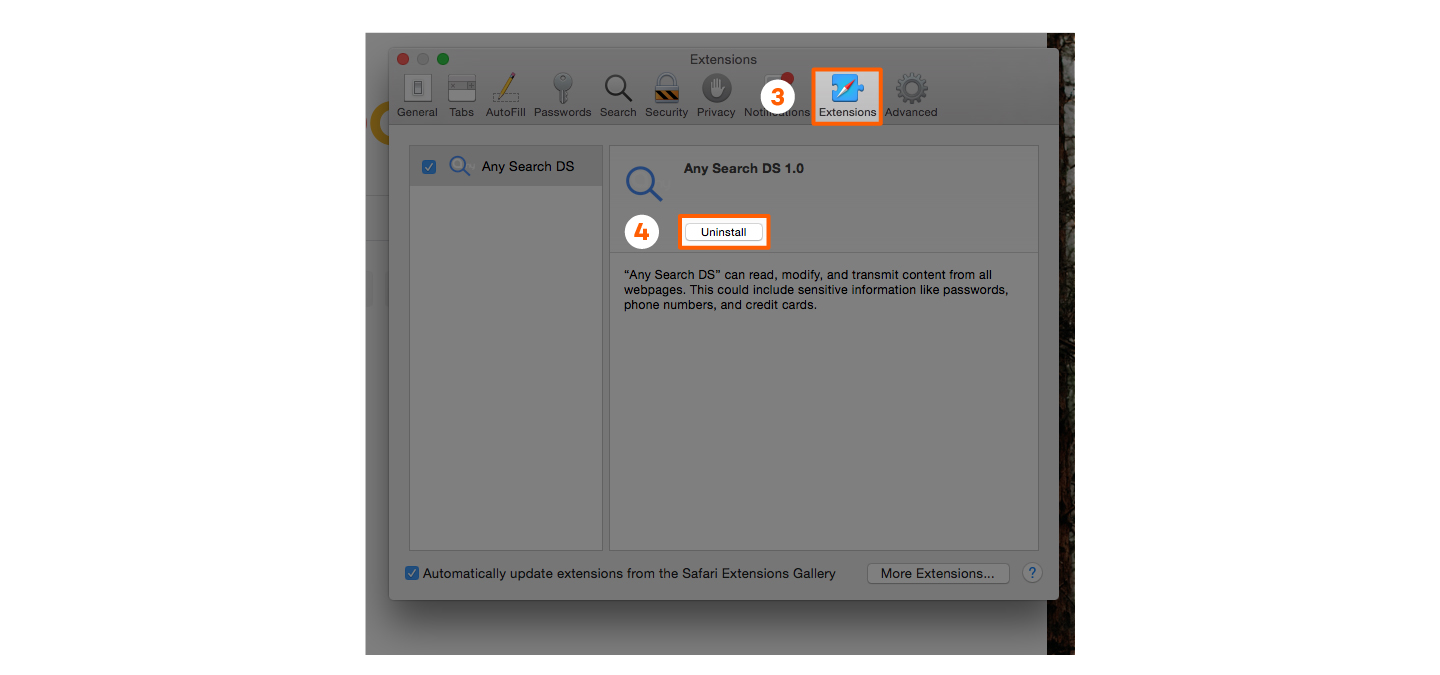
- Paso 4. Busca las extensiones sospechosas recientes y haz clic en ‘Desinstalar’.
Aunque el virus Chromium no daña el sistema de tu ordenador, puede influir en tu navegación y ponerte en riesgo de ser infectado por virus más importantes. Para asegurarte de que tu ordenador está protegido contra estas amenazas, prueba el antivirus gratuito de Panda Security.